苹果双系统怎么删除windows 苹果删除windows系统的方法
更新时间:2023-03-30 10:39:18作者:zheng
有些用户在苹果电脑上安装了windows系统之后用着很不习惯,想要删除windows系统,但是不知道怎么删除,今天小编教大家苹果双系统怎么删除windows,操作很简单,大家跟着我的方法来操作吧。
解决方法:
1.苹果电脑用户下面的导航里面有一个【火箭】图标的,点击一下。
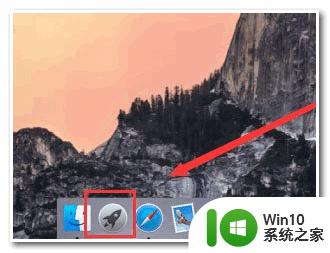
2.进入后就会看到很多应用程序图标,找到里面的【其他】

3.接下来在里面继续找【Boot Camp 助理】点击进入
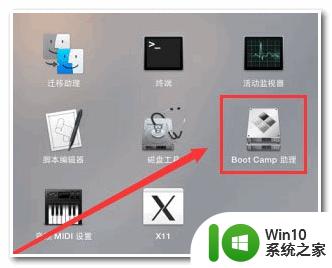
4.打开此软件后,点击下方的【继续】
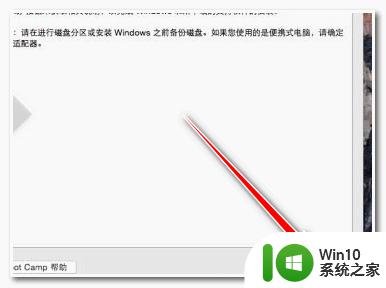
5.选择任务下面有三个选项,勾选【移除Windwos 7 或更高版本】。然后点击【继续】
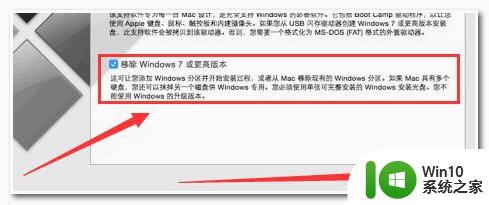
6.点击【恢复】开始删除Windows系统。删除Windows系统的方法就是这么轻松简单
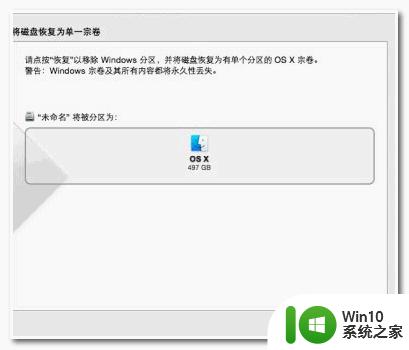
以上就是苹果双系统怎么删除windows的全部内容,有出现这种现象的小伙伴不妨根据小编的方法来解决吧,希望能够对大家有所帮助。
苹果双系统怎么删除windows 苹果删除windows系统的方法相关教程
- 苹果双系统怎么删除win系统 删除苹果电脑上的Windows双系统
- mac电脑删除windows系统的方法 怎么删除苹果电脑中的windows系统
- 苹果双系统删除另一个系统的方法 苹果双系统删除另一个系统的步骤
- 苹果windows双系统怎么切换 苹果和windows双系统如何切换
- 苹果笔记本双系统删除教程 Mac双系统切换回单系统步骤
- 苹果电脑双系统切换成Windows系统的方法 苹果电脑如何从双系统切换回Windows系统
- 苹果装windows系统的具体方法 苹果怎么安装windows系统
- 苹果键盘怎么连接windows系统 苹果键盘连接windows系统方法
- windows切换苹果系统的方法 windows换苹果系统的详细教程
- 苹果电脑开机如何切换双系统 苹果双系统如何切换方法
- 如何删除苹果电脑备份 如何删除苹果手机备份文件
- 苹果电脑系统修改为windows系统的方法 怎么把苹果电脑改为windows单系统
- U盘装机提示Error 15:File Not Found怎么解决 U盘装机Error 15怎么解决
- 无线网络手机能连上电脑连不上怎么办 无线网络手机连接电脑失败怎么解决
- 酷我音乐电脑版怎么取消边听歌变缓存 酷我音乐电脑版取消边听歌功能步骤
- 设置电脑ip提示出现了一个意外怎么解决 电脑IP设置出现意外怎么办
电脑教程推荐
- 1 w8系统运行程序提示msg:xxxx.exe–无法找到入口的解决方法 w8系统无法找到入口程序解决方法
- 2 雷电模拟器游戏中心打不开一直加载中怎么解决 雷电模拟器游戏中心无法打开怎么办
- 3 如何使用disk genius调整分区大小c盘 Disk Genius如何调整C盘分区大小
- 4 清除xp系统操作记录保护隐私安全的方法 如何清除Windows XP系统中的操作记录以保护隐私安全
- 5 u盘需要提供管理员权限才能复制到文件夹怎么办 u盘复制文件夹需要管理员权限
- 6 华硕P8H61-M PLUS主板bios设置u盘启动的步骤图解 华硕P8H61-M PLUS主板bios设置u盘启动方法步骤图解
- 7 无法打开这个应用请与你的系统管理员联系怎么办 应用打不开怎么处理
- 8 华擎主板设置bios的方法 华擎主板bios设置教程
- 9 笔记本无法正常启动您的电脑oxc0000001修复方法 笔记本电脑启动错误oxc0000001解决方法
- 10 U盘盘符不显示时打开U盘的技巧 U盘插入电脑后没反应怎么办
win10系统推荐
- 1 番茄家园ghost win10 32位官方最新版下载v2023.12
- 2 萝卜家园ghost win10 32位安装稳定版下载v2023.12
- 3 电脑公司ghost win10 64位专业免激活版v2023.12
- 4 番茄家园ghost win10 32位旗舰破解版v2023.12
- 5 索尼笔记本ghost win10 64位原版正式版v2023.12
- 6 系统之家ghost win10 64位u盘家庭版v2023.12
- 7 电脑公司ghost win10 64位官方破解版v2023.12
- 8 系统之家windows10 64位原版安装版v2023.12
- 9 深度技术ghost win10 64位极速稳定版v2023.12
- 10 雨林木风ghost win10 64位专业旗舰版v2023.12